- Μέρος 1. Πώς να ανακτήσετε τις διαγραμμένες σημειώσεις στο iPhone που διαγράφηκε πρόσφατα
- Μέρος 2. Πώς να ανακτήσετε τις διαγραμμένες σημειώσεις στο iPhone με το FoneLab iPhone Data Recovery
- Μέρος 3. Πώς να ανακτήσετε τις διαγραμμένες σημειώσεις στο iPhone μέσω της επίσημης τοποθεσίας iCloud
- Μέρος 4. Συχνές ερωτήσεις σχετικά με τον τρόπο ανάκτησης των διαγραμμένων σημειώσεων στο iPhone
Αποτελεσματικός οδηγός για το πώς να ανακτήσετε τις διαγραμμένες σημειώσεις στο iPhone
 Ενημερώθηκε από Boey Wong / 25 Δεκεμβρίου 2023 09:15
Ενημερώθηκε από Boey Wong / 25 Δεκεμβρίου 2023 09:15Μπορείτε να ανακτήσετε τις διαγραμμένες σημειώσεις στο iPhone;
Είναι μια από τις πιο δημοφιλείς ερωτήσεις από χρήστες iOS που περιηγούνται στην εφαρμογή Notes. Πολλοί είναι νέοι στο iPhone, οπότε κάποιοι απογοητεύονται και αναρωτιούνται πώς να χειριστούν μια τέτοια κατάσταση. Εάν το έχετε βιώσει κι εσείς, μην ανησυχείτε άλλο, καθώς οι λύσεις για το πρόβλημά σας σχετικά με τις διαγραμμένες σημειώσεις παρατίθενται εδώ σε αυτήν την ανάρτηση.
Ανεξάρτητα από τη συσκευή που χρησιμοποιείτε, η κατά λάθος διαγραφή είναι πάντα ένα πρόβλημα που θα αντιμετωπίσετε τουλάχιστον μία φορά. Ωστόσο, μπορεί να έχει μεγαλύτερη επίδραση εάν είναι μια διαγραμμένη σημείωση, καθώς περιέχει συχνά σημαντικές πληροφορίες, όπως υπενθυμίσεις, λίστες ελέγχου κ.λπ. Ως εκ τούτου, είναι πολύ σημαντικό να είστε διαφωτισμένοι σχετικά με τις διαδικασίες για την εύκολη ανάκτηση σημειώσεων όταν χρειάζεται.
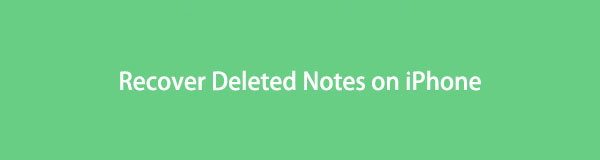
Ευτυχώς, πολλές προσεγγίσεις ανάκτησης είναι διαθέσιμες και δοκιμάζοντας καθεμία από τις κορυφαίες για σημαντικό χρονικό διάστημα, βρήκαμε τελικά την πιο αποτελεσματική. Θα παρατίθενται σε κάθε μέρος παρακάτω, συμπεριλαμβανομένων των πληροφοριών τους για να σας βοηθήσουν να επιλέξετε την κατάλληλη μέθοδο ανάκτησης σημειώσεων για τη συσκευή σας. Στη συνέχεια, θα ακολουθηθούν εκτενείς οδηγίες εάν χρειάζεστε βοήθεια.
Με το FoneLab για iOS, θα ανακτήσετε τα χαμένα / διαγραμμένα δεδομένα iPhone, συμπεριλαμβανομένων φωτογραφιών, επαφών, βίντεο, αρχείων, WhatsApp, Kik, Snapchat, WeChat και άλλων δεδομένων από το iCloud ή το iTunes backup ή τη συσκευή σας.
- Ανάκτηση φωτογραφιών, βίντεο, επαφών, WhatsApp και άλλων δεδομένων με ευκολία.
- Προεπισκόπηση δεδομένων πριν από την ανάκτηση.
- iPhone, iPad και iPod touch είναι διαθέσιμα.

Λίστα οδηγών
- Μέρος 1. Πώς να ανακτήσετε τις διαγραμμένες σημειώσεις στο iPhone που διαγράφηκε πρόσφατα
- Μέρος 2. Πώς να ανακτήσετε τις διαγραμμένες σημειώσεις στο iPhone με το FoneLab iPhone Data Recovery
- Μέρος 3. Πώς να ανακτήσετε τις διαγραμμένες σημειώσεις στο iPhone μέσω της επίσημης τοποθεσίας iCloud
- Μέρος 4. Συχνές ερωτήσεις σχετικά με τον τρόπο ανάκτησης των διαγραμμένων σημειώσεων στο iPhone
Μέρος 1. Πώς να ανακτήσετε τις διαγραμμένες σημειώσεις στο iPhone που διαγράφηκε πρόσφατα
Ο φάκελος Πρόσφατα διαγραμμένα μπορεί να βρίσκεται στην εφαρμογή Σημειώσεις και μπορείτε να τον ανοίξετε όποτε θέλετε να ανακτήσετε ένα διαγραμμένο στοιχείο. Είναι μια δυνατότητα σε συσκευές Apple που αναπτύχθηκε για να αποτρέψει τους χρήστες να αντιμετωπίσουν απώλεια δεδομένων. Ως εκ τούτου, η συνάρτηση Πρόσφατα διαγραμμένα δημιουργείται έτσι ώστε να μπορείτε να επιστρέψετε τις σημειώσεις που μετανιώνετε που διαγράψατε. Μπορεί να είστε εξοικειωμένοι με αυτό, καθώς άλλες εφαρμογές, όπως οι Φωτογραφίες στο iPhone, το προσφέρουν επίσης για διαγραμμένα αρχεία πολυμέσων. Έχει την ίδια λειτουργία. η μόνη διαφορά είναι ότι αυτή η μέθοδος περιέχει διαγραμμένες σημειώσεις αντί για εικόνες και βίντεο.
Ακολουθήστε την απλή διαδικασία από κάτω για να κατανοήσετε πώς να επαναφέρετε τις διαγραμμένες σημειώσεις στο φάκελο iPhone Πρόσφατα διαγραμμένα:
Βήμα 1Επιλέξτε την εφαρμογή Notes στην Αρχική οθόνη του iPhone για να εμφανίζεται η διεπαφή της. Μόλις δείτε το Φάκελοι καρτέλα επάνω δεξιά, επιλέξτε το και θα εμφανιστούν οι φάκελοι σημειώσεων, συμπεριλαμβανομένων των Πρόσφατα διαγράφηκε ντοσιέ. Πατήστε το για να συνεχίσετε.
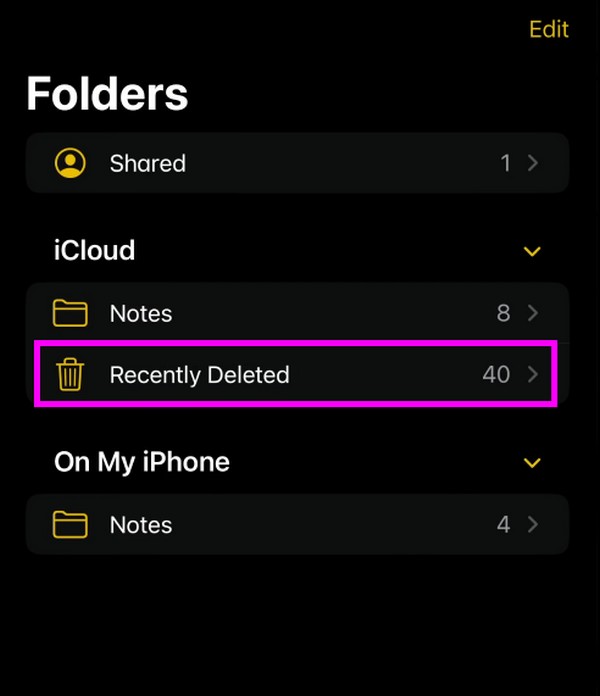
Βήμα 2Όταν οι σημειώσεις που έχετε διαγράψει εμφανιστούν στην οθόνη, εντοπίστε αυτήν που θέλετε να επιστρέψετε περνώντας μέσα από τα στοιχεία. Στη συνέχεια, πατήστε παρατεταμένα τη σημείωση και επιλέξτε κίνηση από τις επιλογές. Στη συνέχεια, επιλέξτε το Notes ή τον φάκελο που προτιμάτε για να τον επαναφέρετε.
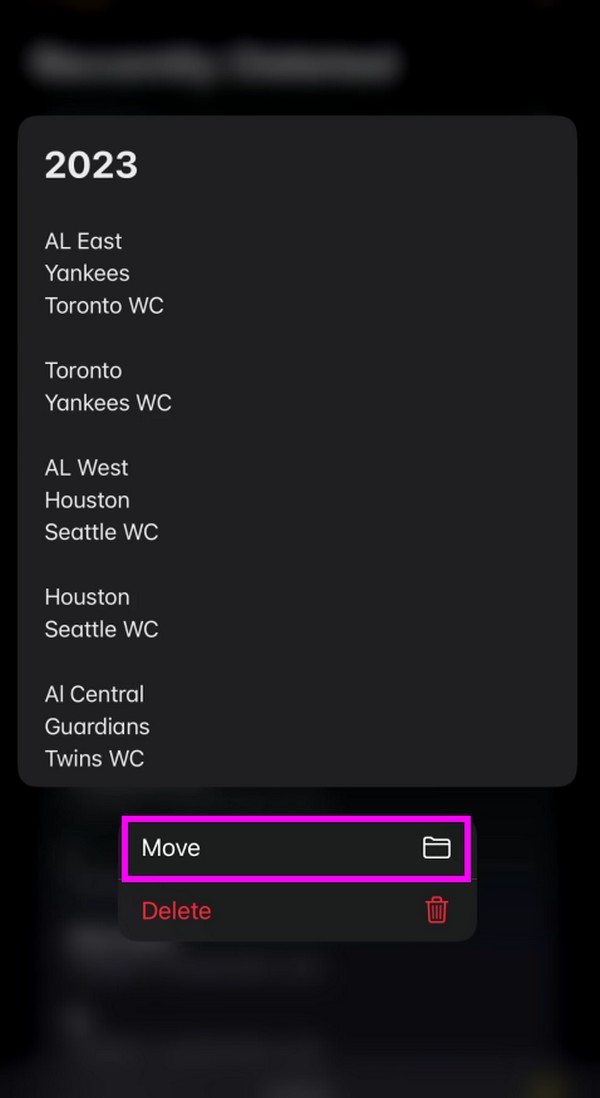
Εν τω μεταξύ, ενημερωθείτε ότι ο φάκελος "Πρόσφατα διαγραμμένα" αποθηκεύει τις διαγραμμένες σημειώσεις σας μόνο για 30 ημέρες. Έτσι, εάν έχουν περάσει 30 ημέρες και δεν μπορείτε πλέον να δείτε τις σημειώσεις που έχετε διαγράψει, σημαίνει ότι έχουν εξαλειφθεί οριστικά από το iPhone. Έτσι, προχωρήστε παρακάτω.
Μέρος 2. Πώς να ανακτήσετε τις διαγραμμένες σημειώσεις στο iPhone με το FoneLab iPhone Data Recovery
FoneLab iPhone ανάκτησης δεδομένων, από την άλλη πλευρά, δεν είναι επίσημη μέθοδος ούτε ενσωματωμένη δυνατότητα ανάκτησης στο iPhone. Είναι ένα επαγγελματικό πρόγραμμα τρίτων που μπορείτε να εγκαταστήσετε ελεύθερα στον υπολογιστή σας για να ανακτήσετε χαμένες ή διαγραμμένες σημειώσεις και άλλα δεδομένα στη συσκευή χωρίς αντίγραφα ασφαλείας. Σε αντίθεση με άλλα εργαλεία ανάκτησης, τα οποία υποστηρίζουν μόνο περιορισμένους τύπους δεδομένων, αυτό το εργαλείο διαθέτει μια μεγάλη γκάμα υποστηριζόμενων δεδομένων, συμπεριλαμβανομένων των σημειώσεων σας. Έτσι, μπορείτε να βασιστείτε σε αυτό, ειδικά επειδή δεν έχει περιορισμούς όσον αφορά τον αριθμό των ημερών για την ανάκτηση των σημειώσεων, των αρχείων και άλλων δεδομένων.
Με το FoneLab για iOS, θα ανακτήσετε τα χαμένα / διαγραμμένα δεδομένα iPhone, συμπεριλαμβανομένων φωτογραφιών, επαφών, βίντεο, αρχείων, WhatsApp, Kik, Snapchat, WeChat και άλλων δεδομένων από το iCloud ή το iTunes backup ή τη συσκευή σας.
- Ανάκτηση φωτογραφιών, βίντεο, επαφών, WhatsApp και άλλων δεδομένων με ευκολία.
- Προεπισκόπηση δεδομένων πριν από την ανάκτηση.
- iPhone, iPad και iPod touch είναι διαθέσιμα.
Εκτός από τις σημειώσεις, αυτό το πρόγραμμα ανάκτησης μπορεί εύκολα επιστροφή χαμένων ή διαγραμμένων εικόνων, αρχεία ήχου, επαφές, υπενθυμίσεις, βίντεο και άλλα. Είτε διαγράφηκαν λόγω ξεχασμένου κωδικού πρόσβασης, ακούσιας διαγραφής, προβλήματος συστήματος, κολλημένης συσκευής κ.λπ., το FoneLab iPhone Data Recovery μπορεί να σας καθοδηγήσει να τα επαναφέρετε σε ελάχιστο χρόνο. Υποστηρίζει ακόμη και επαναφορά δεδομένων από το iTunes και τα αρχεία αντιγράφων ασφαλείας iCloud, καθιστώντας το πρόγραμμα λειτουργικό και πλεονεκτικό.
Προσδιορίστε τις παρακάτω πληροφορίες ως δείγμα οδηγού για τον τρόπο ανάκτησης μιας διαγραμμένης σημείωσης στο iPhone με FoneLab iPhone ανάκτησης δεδομένων:
Βήμα 1Περιηγηθείτε στην επίσημη σελίδα FoneLab iPhone Data Recovery μέσω ενός από τα προγράμματα περιήγησης του υπολογιστή σας. Στη συνέχεια, κάντε κλικ Δωρεάν κατέβασμα μόλις εμφανιστεί στην οθόνη σας για να εξασφαλίσετε ένα αντίγραφο του αρχείου προγράμματος. Μόλις αποθηκευτεί, αφήστε την εγκατάσταση να ξεκινήσει ανοίγοντας το αρχείο και πατώντας το εγκαταστήστε κουμπί. Λίγα λεπτά αργότερα, ξεκινήστε το πρόγραμμα στον υπολογιστή σας.
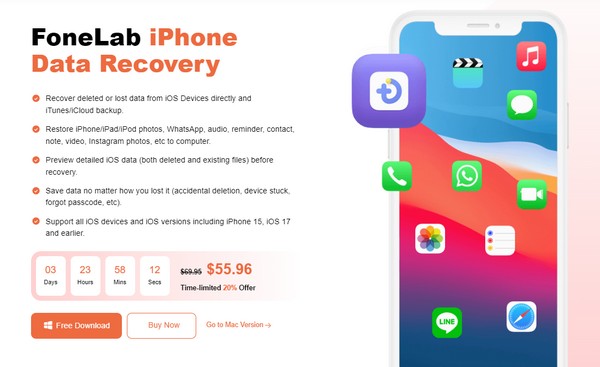
Βήμα 2Επιλέξτε το iPhone Data Recovery μόλις εμφανιστεί η αρχική διεπαφή για να ξεκινήσει η διαδικασία αμέσως. Επίσης, βεβαιωθείτε ότι το πρόγραμμα μπορεί να αναγνωρίσει το iPhone σας συνδέοντας τον υπολογιστή μέσω ενός καλωδίου lightning. Με αυτόν τον τρόπο, θα δείτε και θα κάνετε κλικ στο έναρξη σάρωσης καρτέλα, διαβάζοντας όλα τα δεδομένα που είναι αποθηκευμένα στη συσκευή σας. Σύντομα, θα εκτεθούν στη διεπαφή.
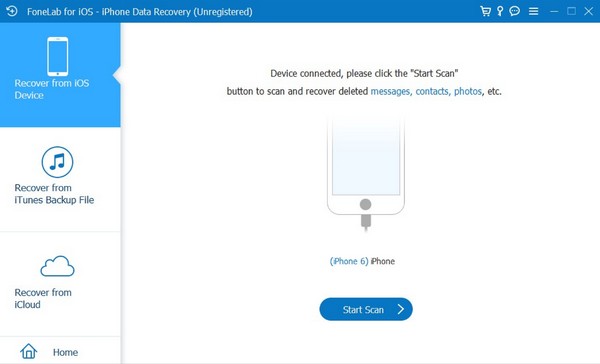
Βήμα 3Κάντε κύλιση στις επιλογές στην αριστερή στήλη της ακόλουθης διεπαφής. Όταν φτάσετε στο Memos & άλλοι , επιλέξτε το Notes or Σημειώσεις Συνημμένα καρτέλα για να εμφανίσετε τις διαγραμμένες σημειώσεις. Από εκεί, βρείτε και επιλέξτε τα πλαίσια ελέγχου των στοιχείων που θέλετε να επαναφέρετε. Τέλος, κάντε κλικ στην επιλογή Ανάκτηση για να ανακτηθούν με επιτυχία οι σημειώσεις που έχετε επιλέξει.
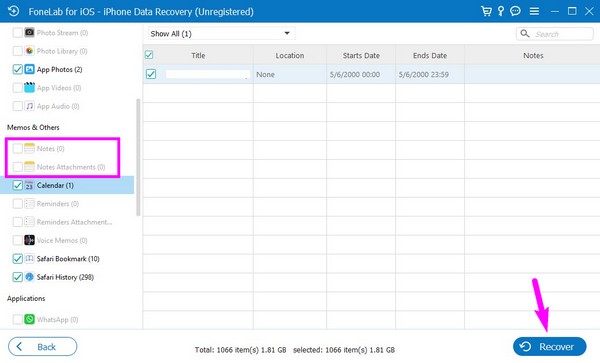
Με το FoneLab για iOS, θα ανακτήσετε τα χαμένα / διαγραμμένα δεδομένα iPhone, συμπεριλαμβανομένων φωτογραφιών, επαφών, βίντεο, αρχείων, WhatsApp, Kik, Snapchat, WeChat και άλλων δεδομένων από το iCloud ή το iTunes backup ή τη συσκευή σας.
- Ανάκτηση φωτογραφιών, βίντεο, επαφών, WhatsApp και άλλων δεδομένων με ευκολία.
- Προεπισκόπηση δεδομένων πριν από την ανάκτηση.
- iPhone, iPad και iPod touch είναι διαθέσιμα.
Μέρος 3. Πώς να ανακτήσετε τις διαγραμμένες σημειώσεις στο iPhone μέσω της επίσημης τοποθεσίας iCloud
Ο συγχρονισμός δεδομένων είναι από τις πιο δημοφιλείς δυνατότητες του iCloud, καθώς σας επιτρέπει να προβάλλετε τα δεδομένα σας σε όλες τις συσκευές σας. Εάν το iCloud είναι ενεργοποιημένο στο iPhone σας, οι Σημειώσεις είναι πιθανό να είναι ενεργοποιημένες και συγχρονισμένες επίσης. Έτσι, η διαγραφή μιας σημείωσης στην εφαρμογή iPhone Notes αποθηκεύεται αυτόματα στο iCloud Notes Recently Deleted. Όμως, όπως και η πρώτη μέθοδος, τα πρόσφατα διαγραμμένα στοιχεία σε αυτήν την ενότητα διαρκούν μόνο για 30 ημέρες και εξαφανίζονται οριστικά στη συνέχεια. Επομένως, η παρακάτω διαδικασία δεν θα λειτουργήσει εάν οι σημειώσεις που θέλετε να ανακτήσετε προέρχονται από περισσότερο από ένα μήνα πριν.
Ακολουθήστε τα ακατάλληλα βήματα παρακάτω για να επαναφέρετε τις διαγραμμένες σημειώσεις στο iPhone μέσω iCloud Σημειώσεις που διαγράφηκαν πρόσφατα:
Βήμα 1Εκκινήστε ένα πρόγραμμα περιήγησης υπολογιστή και τη γραμμή διευθύνσεών του για να εισέλθετε στον επίσημο ιστότοπο του iCloud. Όταν σας ζητηθεί, χρησιμοποιήστε το Apple ID σας για να συνδεθείτε σε έναν λογαριασμό και, στη συνέχεια, προχωρήστε αμέσως στην ενότητα Σημειώσεις μόλις εμφανιστούν οι δυνατότητες iCloud στο πρόγραμμα περιήγησης.
Βήμα 2Στη συνέχεια, αποκτήστε πρόσβαση στο Πρόσφατα διαγράφηκε καρτέλα στο αριστερό πλαίσιο της σελίδας για να δείτε τις πρόσφατα διαγραμμένες σημειώσεις από τις συσκευές που είναι συνδεδεμένες με τον λογαριασμό σας iCloud. Μόλις εμφανιστεί, επιλέξτε τη σημείωσή σας και πατήστε το Ανάκτηση επιλογή στο επάνω τμήμα της δεξιάς οθόνης.
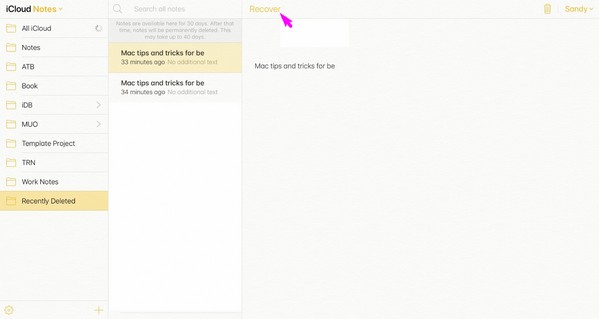
Μέρος 4. Συχνές ερωτήσεις σχετικά με τον τρόπο ανάκτησης των διαγραμμένων σημειώσεων στο iPhone
1. Πώς να ανακτήσετε μόνιμα διαγραμμένες σημειώσεις στο iPhone χωρίς iCloud;
Το αντίγραφο ασφαλείας του iTunes μπορεί να ανακτήσει τις διαγραμμένες σημειώσεις. Ωστόσο, οι διαδικασίες τους θα διαγράψουν όλα τα τρέχοντα δεδομένα σας. Επομένως, εάν οι σημειώσεις σας διαγραφούν οριστικά, προτείνουμε το FoneLab iPhone ανάκτησης δεδομένων πρόγραμμα αντ' αυτού. Αυτό το εργαλείο μπορεί να επιστρέψει τις σημειώσεις σας χωρίς iCloud ή άλλα αντίγραφα ασφαλείας και Πρόσφατα διαγραμμένα.
2. Γιατί δεν μπορώ να δω τις σημειώσεις στο iCloud μου;
Οι Σημειώσεις ενδέχεται να μην είναι ενεργοποιημένες στο iCloud. Εάν δεν γνωρίζετε, οι σημειώσεις θα συγχρονιστούν μόνο εάν τα δεδομένα είναι ενεργοποιημένα στο iCloud στο ρυθμίσεις. Έτσι, αν δεν τα βλέπετε στον λογαριασμό σας στο iCloud, αυτός είναι ο κύριος λόγος. Ή οι σημειώσεις στο iCloud έχουν ήδη αφαιρεθεί.
Ανακτήστε τις σβησμένες σημειώσεις στο iPhone σας χρησιμοποιώντας τις συστάσεις αυτού του άρθρου και η διαδικασία ανάκτησης θα είναι εγγυημένη για υψηλό ποσοστό επιτυχίας, γι' αυτό δοκιμάστε τις τώρα.
Με το FoneLab για iOS, θα ανακτήσετε τα χαμένα / διαγραμμένα δεδομένα iPhone, συμπεριλαμβανομένων φωτογραφιών, επαφών, βίντεο, αρχείων, WhatsApp, Kik, Snapchat, WeChat και άλλων δεδομένων από το iCloud ή το iTunes backup ή τη συσκευή σας.
- Ανάκτηση φωτογραφιών, βίντεο, επαφών, WhatsApp και άλλων δεδομένων με ευκολία.
- Προεπισκόπηση δεδομένων πριν από την ανάκτηση.
- iPhone, iPad και iPod touch είναι διαθέσιμα.
